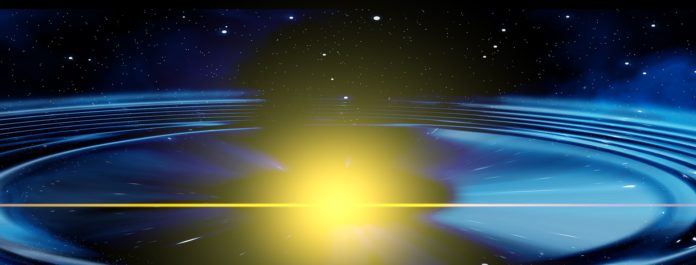Список тем:
|
|
Примеры уроков:
Урок 32-34. Операции поиска информации
Цели:
- Обучать работе с базами данных.
- Развивать навыки работы с базами данных.
- Воспитывать информационную культуру.
Проверка домашнего задания.
Ход урока:
Запросы являются основным средством просмотра, отбора, изменения и анализа информации, которая содержится в одной или нескольких таблицах базы данных.
Существуют различные виды запросов, но наиболее распространенными являются запросы на выборку, с них и начнем нашу работу.
Создание простого запроса с помощью мастера
- Откройте базу данных «Фирма», созданную ранее.
- Выполните команду: вкладка ленты Создание > Мастер запросов > Простой запрос.
- В появившемся диалоговом окне укажите таблицу Сотрудники и выберите поля Фамилия, Имя, Телефон. Нажмите кнопку Далее.
- Откройте базу данных «Фирма», созданную ранее.
Создание запроса с помощью Конструктора
- Следующий запрос попробуйте создать с помощью Конструктора, для этого выполните команду: вкладка ленты Создание > Конструктор запросов.
- В диалоговом окне Добавление таблиц выберите таблицу Клиенты и щелкните на кнопке Добавить, а затем – на кнопке Закрыть.
- Чтобы перенести нужные поля в бланк запроса, необходимо по ним дважды щелкнуть левой кнопкой мыши.
- Чтобы отсортировать записи в поле Название компании в алфавитном порядке, необходимо в раскрывающемся списке строки Сортировка выбрать пункт по возрастанию.
- Сохраните запрос с именем «Адреса клиентов».
Самостоятельно создайте запрос «Дни рождения», в котором можно будет просмотреть дни рождения сотрудников.
Условия отбора
Допустим, мы хотим узнать у кого из сотрудников день рождения в текущем месяце, например, в апреле. Для этого:
- Откройте запрос в режиме Конструктора.
- В строке Условие отбора для поля «Дата рождения» введите значение *.04.*. В данной записи * означают, что дата и год рождения могут быть любыми, а месяц 4-м (т. е. апрель). После этого окно запроса должно выглядеть так, как оно представлено на рисунке ниже.
- Закройте Конструктор и просмотрите полученный результат. Если в запросе Дни рождения нет ни одной записи, значит, в таблице Сотрудники нет ни одного человека, родившегося в апреле. Добавьте в таблицу Сотрудники несколько человек, родившихся в апреле, и посмотрите, как изменится запрос. Запросы автоматически обновляются при каждом открытии.
Запрос с параметром
Если нам нужно узнать, кто из сотрудников родился в мае, то придется создать новый запрос или изменить условие в существующем запросе Дни рождения. Данная процедура является неудобной и занимает много времени.
Если приходится часто выполнять запрос, но каждый раз с новыми значениями условий используют запрос с параметром.
При запуске такого запроса на экран выводится диалоговое окно для ввода значения в качестве условия отбора. Чтобы создать запрос с параметром, пользователю необходимо ввести текст сообщения в строке Условие отбора бланка запроса:
Запись Like[Введите дату] означает, что при открытии запроса появится диалоговое окно с текстом «Введите дату» и полем для ввода условия отбора. Если ввести условие *.04.*, то в запросе появится список сотрудников, родившихся в апреле. Запустите запрос еще раз и введите значение *.05.*, посмотрите, как изменился запрос.
Измените запрос «Телефоны» так, чтобы при его запуске выводилось диалоговое окно с сообщением «Введите фамилию». Поскольку в запросе нужно вывести конкретную фамилию, в условии отбора слово Like писать не надо.
Задания
- Измените запрос «Телефоны» так, чтобы при его запуске запрашивались не только фамилия, но и имя сотрудника.
- Самостоятельно создайте запрос «Выполненные заказы», содержащий следующие сведения: фамилия и имя сотрудника, название компании, с которой он работает, отметка о выполнении и сумма заказа. Данные запроса возьмите из нескольких таблиц.
- В условии отбора для логического поля Отметка о выполнении введите Да, чтобы в запросе отображались только выполненные заказы.
- Сделайте так, чтобы столбец Отметка о выполнении не выводился на экран.
- Создайте запрос Сумма заказа, в котором будут отображаться заказы на сумму более 50 000 руб.
- Измените запрос, чтобы сумма заказа была от 20 000 до 50 000 руб.
- Для данных запросов в условии отбора можно использовать операторы сравнения >, <, =, >=, <=, < > и логические операторы And, Or, Not и др.
Вычисления в запросах
Иногда в запросах требуется произвести некоторые вычисления, например, посчитать подоходный налог 13 % для каждой сделки. Для этого:
- Откройте запрос Сумма заказа в режиме Конструктора.
- В пустом столбце бланка запроса щелкните правой кнопкой мыши на ячейке Поле и в появившемся контекстном меню выберите команду Построить. Перед вами появится окно Построитель выражений, который состоит из трех областей: поля выражения, кнопок операторов и элементов выражения. Сверху располагается поле выражения, в котором оно и создается. Вводимые в это поле элементы выбираются в двух других областях окна Построителя.
- В левом списке откройте папку Запросы и выделите запрос Сумма заказа. В среднем списке выделите поле Сумма и нажмите кнопку Вставить. Идентификатор этого поля появится в поле выражения Построителя.
- Щелкните на кнопке * и введите 0,13. Таким образом, мы посчитаем подоходный налог 13 %.
- Нажмите кнопку ОК, после чего в ячейке свойства Поле появится значение «Выражение1: [Сумма]*0,13».
- Замените Выражение1 на Налог и закройте Конструктор.
- Откройте запрос и посмотрите, что у вас получилось.
Задания
- Используя Построитель выражений, добавьте в запрос Сумма заказа поле Прибыль, в котором будет вычисляться доход от заказа (т. е. сумма минус налог).
- Создайте запрос Менеджеры, с помощью которого в таблице Сотрудники найдите всех менеджеров фирмы.
Домашнее задание: конспект.